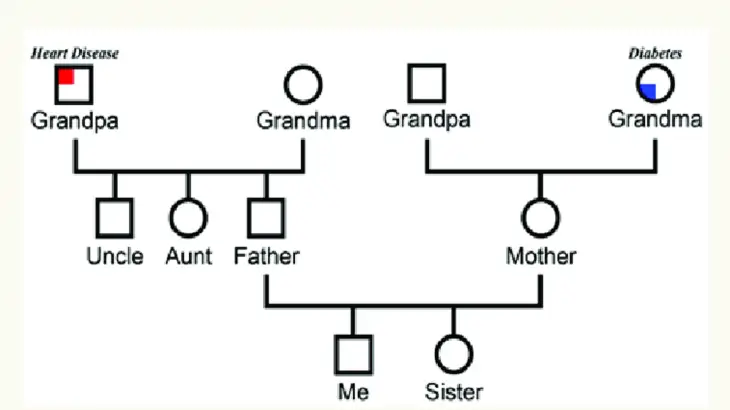Genogram merupakan salah satu cara yang bisa digunakan untuk menggambarkan silsilah keluarga. Selain itu, istilah tersebut juga sering digunakan dalam hal kedokteran, pekerja sosial, ataupun psikolog untuk kepentingan tertentu. Nah, untuk membuatnya, Anda bisa menggunakan bantuan dari MS Word. Cara membuat Genogram di Word juga tidak terlalu sulit dilakukan.
Hanya dengan bermodalkan MS Word di perangkat PC atau Laptop dan data yang diperlukan, Anda bisa membuat Genogram dengan cukup mudah. Untuk lebih jelas lagi dalam pembuatan Genogram tersebut, Anda bisa simak langkah-langkah pembuatannya sebagai berikut.
Cara Membuat Genogram Bagan Silsilah Keluarga di Word
Baca Juga : Cetak Struk PLN Yang Sudah dibayar
1. MS Word 2007
- Langkah pertama, bukalah new blank document di MS Word 2007
- Setelah itu pilih “
Insert” -> “Text Box” - Kemudian, pilih “
Draw Text Box” - Taruhlah box tersebut di posisi pertama genogram. Sesuaikan ukuran kotak dengan isi box tersebut. Apabila akan diberikan info cukup panjang, maka buatlah kotak dengan ukuran lebih besar.
- Jika sudah, Klik pada bagian dalam Text Box untuk mengetikkan teks.
- Pilih “
Beranda” dan formatlah teks dengan “Group Font” - Jika sudah, klik pada text box sampai kursor menjadi bentuk anak panah. Kemudian, seret box menuju tempat yang diinginkan.
- Setelah itu, pilih teks boks serta klik “
Format” -> “Group” -> “Text Box Style” untuk mengatur tampilan sesuai kebutuhan. - Selanjutnya, lanjutkan kembali proses pembuatan teks box baru untuk informasi berikutnya yang ingin dimasukkan.
- Pilihlah tab “
Insert” -> “Shape” -> “New Canvas Picture”. Berikutnya, Anda bisa memberikan garis untuk menghubungkan kotak-kotak genogram. - Di bagian kanvas, pilihlah “
Format”. Lakukan group insert shape dan pilih anak panah kecil di bagian sudut untuk menampilkan berbagai macam bentuk. - Pilih shape paling sesuai dengan kebutuhan informasi. Anda bisa pilih bentuk kotak, bulat, ataupun bentuk lainnya.
- Seterusnya tambahkan bentuk yang baru sampai memenuhi kebutuhan genogram.
- Tambahkanlah konektor garis untuk menghubungkan setiap orang di dalam grafik.
- Setelah itu, pilih group insert shape di tab “
Format” - Pilihlah garis konektor siku ataupun lurus
- Seretlah garis sesuai yang diinginkan. Untuk membuat garis terhubung dengan dua shape, klik pada shape pertama. Kemudian, pilihlah shape mana yang akan ditambahkan konektor atau garis.
- Lanjutkan cara sebelumnya hingga semua shape sudah terhubung menjadi genogram.
- Setelah semuanya selesai, simpanlah hasil tersebut.
2. MS Word 2010
Salah satu bentuk Genogram yang kerap kali dibuat adalah tentang struktur organisasi. Biasanya informasi tersebut sangat diperlukan dalam pembuatan laporan ataupun proposal. Untuk membuatnya, sekarang bisa lebih mudah dengan menggunakan MS Word 2010. Nah, bagi yang ingin tahu langkah-langkahnya, langsung saja simak informasinya berikut ini.
Ketahui:
Cara Pembuatan Struktur Organisasi:
- Bukalah MS Word 2010
- Kemudian, pilihlah “
Ribbon Insert” dan pilih icon “Smart Art” - Selanjutnya, pilih saja “
Hierarchy” dan pilih bentuk struktural yang diinginkan. - Jika sudah, isilah hierarki tersebut sesuai dengan informasi data organisasi yang diperlukan.
- Lakukan juga perubahan style sesuai kebutuhan. Sementara cara menambah kotak bagan di word cukup dengan klik tombol “
Add Shape” di pojok kiri atas menu bar. - Pada hierarki juga bisa ditambahkan foto dengan klik “
Circle Picture Hierarchy”
Kehadiran fitur SmartArt di MS Word 2010 ini memang dapat memudahkan pengguna dalam membuat struktur ataupun genogram keluarga. cara membuat bagan silsilah keluarga seperti ini tentunya pasti lebih mudah dan juga cepat.
Baca Juga :
Seperti itulah tadi cara membuat Genogram di Word 2007 dan 2010 yang bisa Anda gunakan. Dari kedua langkah di atas, mungkin pada MS 2010 lebih mudah untuk dibuat. Hal itu karena sudah adanya fitur smart Art yang memang sudah menyediakan bagan struktur Hierarki. Jadi, tinggal gunakan saja menu tersebut dan Anda hanya tinggal mengisi data yang diperlukan di sana.

Menyukai dunia traveling, blogging, menulis di blog sejak 2014 sampai sekarang.